5 manieren om '100% schijfgebruik' -problemen op Windows te stoppen
100% Schijfgebruik. Als deze woorden iets voor jou betekenen, sturen ze een onplezierige huivering van herkenning op je rug, en herinneren ze je aan de onnoemelijke uren die je hebt besteed aan het staren naar je Windows Task Manager, en je afvragend wat dit probleem precies veroorzaakt dat je pc tot stilstand brengt ook al heb je geen programma's en je hebt het net ingeschakeld.
Dit probleem heeft betrekking op gebruikers op Windows 7, 8 en 10 en komt meestal voort uit een aantal achtergrondprocessen, die we hier allemaal proberen te behandelen.
Voer CheckDisk uit
De eerste aanloophaven is om te zoeken naar beschadigingen en fouten op uw harde schijf en deze op te lossen. De beste manier om dit te doen is door de vertrouwde "chkdsk" -tool in Windows te proberen.
1. Klik op Start en typ vervolgens cmd, klik met de rechtermuisknop op Opdrachtprompt wanneer deze wordt weergegeven in de zoekresultaten, klik op "Uitvoeren als beheerder" en druk op Enter.
2. Typ in de opdrachtprompt chkdsk /f' /r C: om fouten op uw harde schijf te controleren en deze automatisch te herstellen. (Vervang de "C" door elke letter die u hebt toegewezen aan uw Windows-harde schijf.)
3. Mogelijk krijgt u een bericht dat de vaste schijf in gebruik is en vraagt u of u CheckDisk wilt uitvoeren wanneer het systeem opnieuw wordt opgestart. Druk op "Y" en start uw pc opnieuw op.
4. CheckDisk wordt uitgevoerd wanneer u uw pc opnieuw opstart. Dit proces kan enige tijd duren, dus wees geduldig. Daarna zou uw harde schijf weer in goede staat moeten zijn en zou uw schijfgebruik weer normaal moeten zijn (ongeveer 1-10%).

Schakel Windows Services uit
Als dat niet lukt, moet u mogelijk enkele van die mysterieuze, omslachtige achtergrondvoorzieningen uitschakelen in Windows.
1. Klik op Start, typ services en druk op Enter.
2. Zoek in het venster Services naar de service met de naam "Superfetch", klik er met de rechtermuisknop op, klik op Stoppen en open vervolgens Taakbeheer om te zien of uw schijfgebruik is afgenomen. Zo niet, klik dan met de rechtermuisknop op Superfetch en klik op Start om het weer te laten werken.
3. Probeer hetzelfde met de services met de naam "Background Intelligent Transfer Service" en "Windows Search", klik er met de rechtermuisknop op in het venster Services, klik op Stoppen en kijk of het schijfgebruik daalt.
4. Als uw schijfgebruik daalt nadat u een van beide services hebt gestopt, hebt u uw boosdoener gevonden en wilt u de service permanent uitschakelen. Klik met de rechtermuisknop op de service die ervoor gezorgd heeft dat het schijfgebruik is weggevallen toen het werd gestopt, klik op Eigenschappen en klik vervolgens in het vervolgmenu "Opstarttype" op Uitgeschakeld.

Tips uitschakelen Over Windows
Heeft u nog steeds last van het gevreesde 100% schijfgebruik? Sommige mensen hebben ontdekt dat het uitschakelen van Tips voor Windows heeft geholpen. Ga naar "Start -> Instellingen -> Systeem -> Melding en acties". Schakel 'Show me tips over Windows' uit.
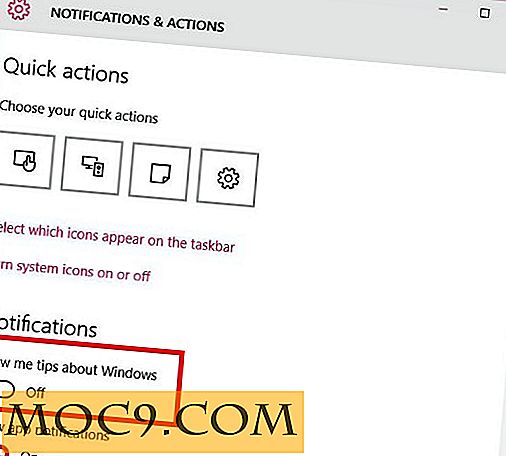
Wijzig paginabestandslocatie
Het paginabestand is een bestand op uw harde schijf dat de druk op uw RAM vermindert wanneer u geheugenintensieve activiteiten op uw computer uitvoert. Als uw schijfgebruik constant hoog is, kan dit zijn omdat uw wisselbestand constant wordt gebruikt om informatie op uw pc te verwerken.
Een oplossing zou zijn om meer RAM te kopen. Als alternatief, als u meer dan één harde schijf op uw pc hebt, kunt u het wisselbestand gemakkelijk naar een tweede niet-systeem harde schijf verplaatsen. Uw hoofd harde schijf werkt altijd om Windows draaiende te houden, dus dit zal de belasting helpen spreiden:
1. Klik met de rechtermuisknop op Deze computer of Deze pc en klik vervolgens op Eigenschappen.
2. Ga naar "Geavanceerde systeeminstellingen -> Instellingen (onder Prestaties) -> Geavanceerd -> Wijzigen".
3. Selecteer met uw standaardpagina-bestands-harde schijf gemarkeerd "Geen wisselbestand" en klik vervolgens op Instellen.
4. Selecteer vervolgens uw tweede harde schijf waar u het wisselbestand wilt plaatsen en klik vervolgens op "Door het systeem beheerde grootte" -> Instellen.
5. Klik op OK en start uw pc opnieuw op.

Nuclear Option: Koop een SSD

Een van de bovenstaande oplossingen zou moeten werken, maar als je merkt dat je, terwijl je je pc gebruikt, voortdurend dat 100% schijfgebruiksmerk raakt, dan is het misschien de moeite waard om te investeren in een SSD. Zonder twijfel een van de beste stukjes PC-hardware van de afgelopen jaren, verwijderen SSD's bijna alle laadtijden op uw pc en kunnen enorme hoeveelheden gelijktijdige taken en processen zonder slowdon aan. Als u Windows on en SSD gebruikt, kunt u uw oude SATA-harde schijf gebruiken voor andere taken zonder deze te zwaar te belasten.







